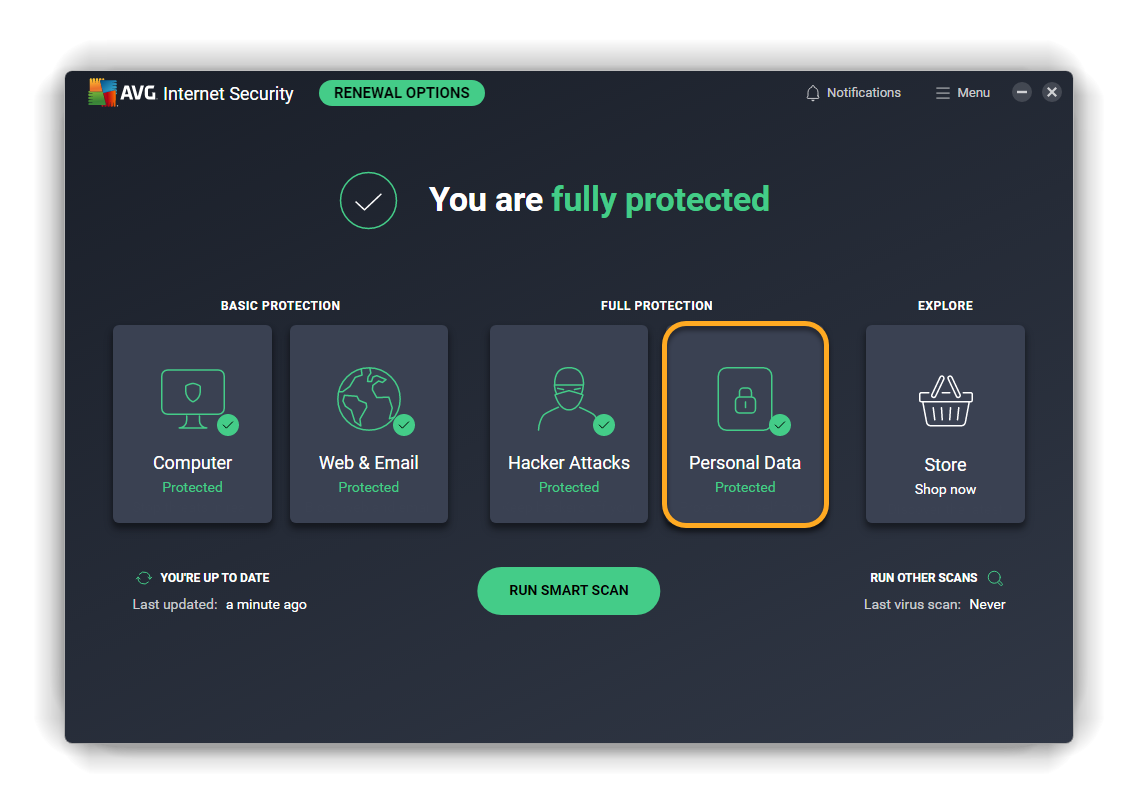Osłona poufnych danych skanuje i chroni poufne dokumenty przed nieautoryzowanym dostępem oraz złośliwym oprogramowaniem. Tego rodzaju pliki zawierają informacje osobiste, których ujawnienie mogłoby narazić Twoją prywatność i tożsamość. Osłona poufnych danych zabezpiecza prywatne dane, kontrolując, które aplikacje i którzy użytkownicy mogą uzyskać dostęp do Twoich plików.
Instrukcje dotyczące korzystania z funkcji Osłona poufnych danych programu AVG Internet Security można znaleźć w odpowiednich sekcjach poniżej:
Skanowanie w poszukiwaniu poufnych dokumentów
- Otwórz program AVG Internet Security i kliknij kafelek Dane osobowe.
- Kliknij opcję Otwórz powyżej pozycji Osłona poufnych danych.
- Kliknij Skanowanie w poszukiwaniu poufnych dokumentów.
- Poczekaj, aż Osłona poufnych danych przeskanuje komputer w poszukiwaniu poufnych dokumentów. Aby anulować skanowanie, kliknij opcję Zatrzymaj skanowanie.
Po ukończeniu skanowania Osłona poufnych danych wyświetla zestawienie zagrożonych dokumentów znalezionych przez oprogramowanie AVG na komputerze. Zestawienie obejmuje nazwę, lokalizację i typ znalezionych dokumentów. Możliwe typy plików:
- Plik listy płac
- Plik zatrudnienia
- Bilet lotniczy
- Inny plik
Dokumenty te mogą zawierać dane osobowe. Jeśli Twój komputer zostanie zaatakowany przez złośliwe oprogramowanie lub hakerów, którzy uzyskają dostęp do tych dokumentów, może dojść do kradzieży i bezprawnego wykorzystania Twojej tożsamości.
Ochrona danych
Po zakończeniu skanowania poufnych danych wszystkie znalezione dokumenty zostaną domyślnie wybrane. Aby odznaczyć określony plik, kliknij pole obok niego. Aby zabezpieczyć wybrane poufne dokumenty:
- Kliknij polecenie Chroń wszystko lub Chroń wybrane u dołu ekranu.
- Kliknij opcję Gotowe, aby potwierdzić działanie i wrócić na ekran główny Osłony poufnych danych.
Twoje poufne dane są teraz chronione. Jeśli niezaufana aplikacja, złośliwe oprogramowanie lub użytkownik, który nie jest zalogowany na Twoje konto w systemie Windows, spróbuje uzyskać dostęp do chronionych plików, Osłona poufnych danych zablokuje tę możliwość lub wyświetli monit umożliwiający Ci zdecydowanie, czy dostęp ma zostać zablokowany.
Zarządzanie chronionymi dokumentami
Aby wyświetlić listę dokumentów aktualnie chronionych przy użyciu funkcji Osłona poufnych danych:
- Otwórz program AVG Internet Security i kliknij kafelek Dane osobowe.
- Kliknij opcję Otwórz powyżej pozycji Osłona poufnych danych.
Z poziomu ekranu głównego Osłony poufnych danych można wykonać następujące czynności:
- Skanowanie komputera w poszukiwaniu innych poufnych dokumentów: kliknij przycisk Skanowanie w poszukiwaniu poufnych dokumentów.
- Blokowanie lub dopuszczanie aplikacji albo ręczne chronienie nowych dokumentów: kliknij opcję Więcej i wybierz wymagane działanie.
- Otwieranie poufnych dokumentów: najedź kursorem myszy na panel dokumentu i kliknij ikonę wyświetlania.
- Wyłączanie ochrony poufnego dokumentu: najedź kursorem myszy na jego panel i kliknij wyświetloną ikonę X.
Zarządzanie ustawieniami
- Otwórz program AVG Internet Security i kliknij kafelek Dane osobowe.
- Kliknij ikonę Ustawienia (koło zębate) w prawym górnym rogu.
- Upewnij się, że w panelu po lewej stronie jest wybrana opcja Pełna ochrona ▸ Osłona poufnych danych.
- Na ekranie Ustawienia można zarządzać następującymi ustawieniami:
- Wyłącz Osłonę poufnych danych: Kliknij zielony (WŁ.) suwak, aby zmienił kolor na czerwony (WYŁ.). Zalecamy pozostawienie Osłony poufnych danych włączonej przez cały czas i wyłączanie jej tylko tymczasowo w celu rozwiązywania ewentualnych problemów.
- Zablokuj dostęp do chronionych dokumentów innym kontom użytkowników na tym komputerze (opcja jest domyślnie zaznaczona): Zalecamy pozostawienie tej funkcji stale włączonej, ponieważ daje ona pewność, że tylko autoryzowani użytkownicy mają dostęp do poufnych dokumentów.
- Wyświetla dozwolone/zablokowane aplikacje: Kliknij tę opcję, aby otworzyć ekran Blokowane i dozwolone aplikacje i określić, które aplikacje mają być zawsze traktowane przez Osłonę poufnych danych jako blokowane, a które jako dozwolone.
- AVG Internet Security 23.x dla systemu Windows
- Microsoft Windows 11 Home / Pro / Enterprise / Education
- Microsoft Windows 10 Home / Pro / Enterprise / Education — wersja 32-/64-bitowa
- Microsoft Windows 8.1 / Pro / Enterprise — wersja 32-/64-bitowa
- Microsoft Windows 8 / Pro / Enterprise — wersja 32-/64-bitowa
- Microsoft Windows 7 Home Basic / Home Premium / Professional / Enterprise / Ultimate — z dodatkiem Service Pack 1 z pakietem aktualizacji Convenient Rollup, wersja 32-/64-bitowa